Pagina Inhoudsopgave
Recensies
Paginanavigatie
Breng de Line-app over naar pc via de software van derden
Lijn overzetten naar nieuwe telefoon (iOS/Android)
Tegenwoordig is de chat-app niet meer weg te denken uit ons leven. Het maakt niet uit hoe ver de afstand kan worden verkort door chatsoftware, zoals het gebruik van Line.
The Line is de communicatie-app die is ontworpen voor videogesprekken en gratis chatberichten, waarmee je berichten en grappige stickers kunt verzenden. Het is beschikbaar op smartphones, pc's en tabletcomputers. Behalve voor het basisdoel, is Line een ander platform, waaronder Line Pay, Line Today, Line TV, Line Manga en Line Webtoon.
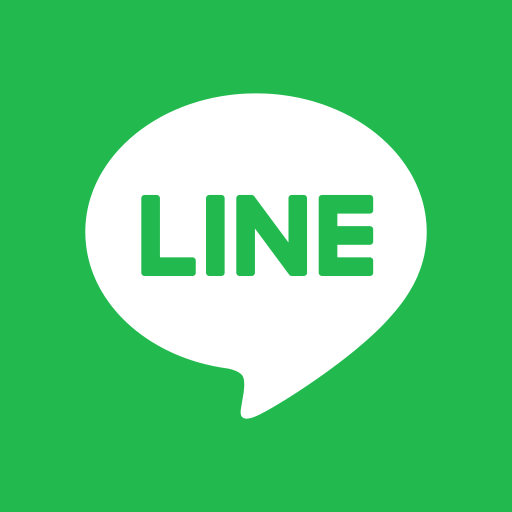
We koesteren altijd deze onvergetelijke herinneringen in het chatverhaal. Maar als we de computer of mobiele telefoon veranderen, kan de oorspronkelijke chatgeschiedenis dan worden gemigreerd? Een groot aantal gebruikers zoekt een geweldige manier om van de Google-zoekopdracht de Line-chatgeschiedenis over te zetten naar een andere pc/telefoon zonder gegevens te verliezen.
In deze gids vindt u een handige software voor lijnoverdracht op pc - EaseUS Todo PCTrans. En u kunt een volledige gids krijgen over het overbrengen van Line-berichten naar een nieuwe telefoon via iCloud en Google Drive voor mobiele apparaten.
Breng de Line-app over naar pc via de software van derden
De methode is de snelste manier voor lijnoverdracht van gegevens tussen pc zonder herinstallatie. De EaseUS Todo PCTrans elimineert de moeite van opnieuw downloaden en het migratieproces kan binnen een paar seconden worden voltooid.
Zolang u de Windows Easy Transfer-tool downloadt, kunt u de applicatie verplaatsen met de chatgeschiedenis.
Ondersteunde software en applicaties:
- Algemene kantoorsoftware: Microsoft Office, QuickBooks, Adobe (PS, AI, enz.), Mail, Browser
- Mediatools: iTunes
- Spellen: Stoom, Blizzard, LOL, ETC.
Voorbereidingen voor het overzetten van de Line-app- en chatgeschiedenis:
- Download en installeer EaseUS Todo PCTrans op beide computers.
- Besturingssysteem: Alle Windows-besturingssystemen (Windows 10/8.1/8/7, enz.)
Hoe Line-applicatie van oude naar nieuwe computer over te zetten
Het proces is als volgt:
Stap 1. Voer EaseUS Todo PCTrans uit op beide pc's
Selecteer op de bron-pc "PC naar pc" op het hoofdscherm van EaseUS Todo PCTrans en ga verder.

Stap 2. Kies de overdrachtsrichting - Oude of Nieuwe computer
"Nieuw" - Breng alle gegevens over van de externe oude computer naar de huidige nieuwe computer.
"Oud" - Breng alle gegevens over van het huidige oude apparaat naar een nieuwe computer.

Stap 3. Verbind twee computers
1. Selecteer uw doel-pc om verbinding mee te maken via het IP-adres of de apparaatnaam en klik op "Verbinden".
2. Voer het aanmeldingswachtwoord van uw doel-pc in en klik op "OK" om te bevestigen.
Als u de doel-pc niet in de vermelde apparaten hebt gezien, kunt u ook op "PC toevoegen" klikken om de doel-pc handmatig aan te sluiten door het IP-adres of de apparaatnaam in te voeren.

Stap 4. Selecteer apps, programma's en software en breng over naar de doelcomputer
1. U kunt selecteren en kiezen wat u van de huidige computer naar de doel-pc wilt overbrengen.
2. Nadat u de gewenste applicaties en programma's hebt geselecteerd, klikt u op "Overdragen" om het overdrachtsproces te starten.

Heb je deze stappen uitgevoerd? Start Line nu opnieuw op de nieuwe pc, kijk wat u belangrijk vindt, het is dezelfde.
Lijn overzetten naar nieuwe telefoon (iOS/Android)
Als je de Line-chatgeschiedenis naar een andere telefoon wilt overbrengen, is het belangrijkste om een back-up van je chatgeschiedenis op de oude iPhone te maken. Download dan Line en herstel uw gegevens op de nieuwe.
1. iCloud gebruiken voor het overzetten van de lijn naar een nieuwe telefoon (iOS-gebruikers)
Voordat u een back-up maakt, moet u ervoor zorgen dat uw iCloud nog voldoende ruimte heeft.
De migratiestappen zijn als volgt:
Stap 1: Maak een back-upplan.
- Druk in de Line-app op Meer en ga naar Instellingen.
- Ga naar Back-up van chatgeschiedenis.
- Kies Nu een back-up maken.
- Bekijk back-up van chatberichten op het iCloud-account.
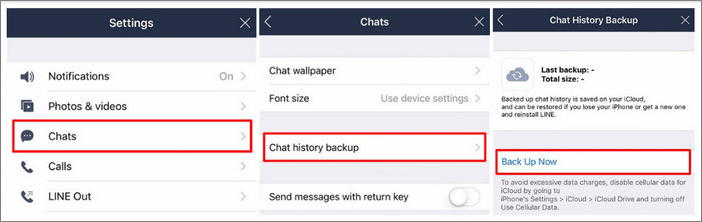
Stap 2: Herstel back-up op de nieuwe telefoon.
- Installeer de Line-applicatie in de Apple Store en voer uw iCloud uit.
- Kies Instellingen in het gedeelte Meer.
- Selecteer Chatgeschiedenis herstellen.
2. iCloud gebruiken voor het overzetten van de lijnchatgeschiedenis naar een nieuwe telefoon (Android-gebruikers)
De manier om het lijnbericht over te zetten naar een nieuwe telefoon is dezelfde als hierboven. Je moet ook een back-upplan maken via Google Drive.
Stap 1: Maak een back-up van uw gegevens.
- Open uw Line-app op uw oude Android.
- Kies Instellingen op het tabblad Vrienden.
- Kies Chats in het gedeelte Instellingen.
- Selecteer Back-up maken en chatgeschiedenis herstellen.
- Druk op Back-up naar Google Drive.
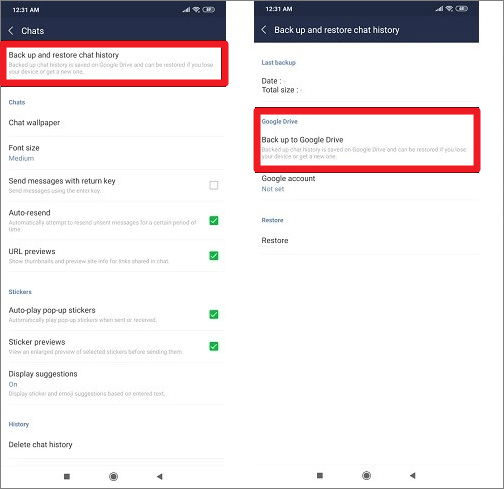
Stap 2: Back-up terugzetten op de nieuwe telefoon.
- Installeer de Line-app op de nieuwe Android-telefoon.
- Log in op uw Line-account en kies Vrienden.
- Ga naar Instellingen en kies Chats.
- Kies Back-up maken en chatgeschiedenis herstellen.
- Druk op Herstellen.
Recensies en onderscheidingen
-
EaseUS Todo PCTrans Free is een nuttige en betrouwbare softwareoplossing die is gemaakt om te dienen bij computermigratieoperaties, of het nu van de ene machine naar de andere is of van een eerdere versie van uw besturingssysteem naar een nieuwer exemplaar.
Lees meer -
EaseUS Todo PCTrans is van de mensen bij EaseUS die ongelooflijke tools maken waarmee u uw back-ups kunt beheren en uw dode harde schijven kunt herstellen. Hoewel het geen officiële tool is, heeft EaseUS de reputatie erg goed te zijn met hun software en code.
Lees meer
-
Het biedt de mogelijkheid om uw volledige gebruikersaccount van uw oude computer te verplaatsen, wat betekent dat alles snel wordt gemigreerd. U behoudt nog steeds uw Windows-installatie (en de relevante stuurprogramma's voor uw nieuwe pc), maar u krijgt ook al uw apps, instellingen, voorkeuren, afbeeldingen, documenten en andere belangrijke gegevens.
Lees meer
Related Articles
-
Hoe breng ik bestanden over van Google Drive naar OneDrive [Ultimate Guide]
![author icon]() Tina/2025/06/27
Tina/2025/06/27 -
Bestanden overzetten van PC naar Xbox One op de andere PC
![author icon]() Tina/2025/06/27
Tina/2025/06/27 -
(Werkt 100%!) H&R Block overbrengen naar een nieuwe computer
/2025/06/27
-
Breng Microsoft Office over naar een nieuwe computer [Volledige gids]
![author icon]() Tina/2025/06/27
Tina/2025/06/27